Accesso a questo software
Questa sezione descrive come accedere e connettersi a questo software e come disconnettersi.
Se si dimentica la password, reimpostare la password, quindi effettuare l'accesso.
Accesso a questo software per la prima volta
1.
Immettere il seguente URL nel browser web per accedere a questo software.
Per il computer server su cui è installato il Manager:
https://localhost:<numero porta>/
Per un computer client:
https://<FQDN o indirizzo IP del computer su cui è installato il Manager>:<numero porta>/
Per ulteriori informazioni sulla procedura operativa in caso venga visualizzato un avviso di sicurezza nel browser web, fare riferimento a quanto segue.
NOTA |
Il numero di porta può essere omesso se il numero di porta predefinito (80 per HTTP, 443 per HTTPS) non è stato modificato. |
2.
Impostare il gestore sistema.
Viene visualizzato [Impostazioni amministratore].
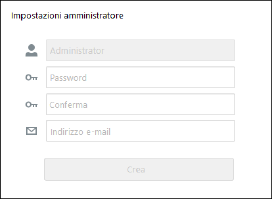
In [Password] e [Conferma], inserire la stringa da utilizzare come password per l'Amministratore.
NOTA |
Impostare una password di almeno otto caratteri. |
Immettere l'indirizzo e-mail dell'amministratore in [Indirizzo e-mail].
Fare clic su [Crea].
Quando la password è stata impostata correttamente, l'utente effettua l'accesso come Amministratore e compare il menu [Sistema] > pagina [Preferenze].
Continuare per configurare le preferenze. Per ulteriori informazioni, fare riferimento a quanto segue.
Accesso a questo software dopo la prima volta
1.
Immettere il seguente URL nel browser web per accedere a questo software.
Per il computer server su cui è installato il Manager:
https://localhost:<numero porta>/
Per un computer client:
https://<FQDN o indirizzo IP del computer su cui è installato il Manager>:<numero porta>/
Per ulteriori informazioni sulla procedura operativa in caso venga visualizzato un avviso di sicurezza nel browser web, fare riferimento a quanto segue.
NOTA |
Il numero di porta può essere omesso se il numero di porta predefinito (80 per HTTP, 443 per HTTPS) non è stato modificato. |
2.
Inserire le informazioni di accesso.
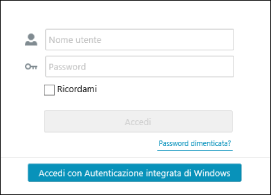
Accesso come utente di questo software
Digitare il nome utente e la password, quindi fare clic su [Accedi].
Selezionare [Ricordami] per salvare lo stato di accesso alla chiusura del browser web mentre l'utente è ancora connesso. I dati vengono conservati per un periodo di cinque giorni.
Accesso con l'autenticazione di Windows integrata
Fare clic su [Accedi con Autenticazione integrata di Windows].
NOTA |
Per accedere con l'autenticazione di Windows integrata, è necessario configurare le relative impostazioni in anticipo. Per ulteriori informazioni, fare riferimento a quanto segue. |
Accesso con l'autenticazione LDAP
Digitare il nome utente e la password, quindi fare clic su [Accedi].
[Nome utente]: <nome dominio>\<nome utente>
[Password]: Password dell'utente immessa in [Nome utente]
Selezionare [Ricordami] per salvare lo stato di accesso alla chiusura del browser web mentre l'utente è ancora connesso. I dati vengono conservati per un periodo di cinque giorni.
NOTA |
Per accedere con l'autenticazione LDAP, è necessario configurare le relative impostazioni in anticipo. Per ulteriori informazioni, fare riferimento a quanto segue. |
Disconnessione da questo software
1.
Selezionare [Disconnessione] dal menu delle informazioni dell'utente nella parte superiore dello schermo.
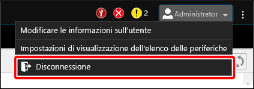
Reimpostazione della password
1.
Nella schermata di accesso, fare clic su [Password dimenticata?].
2.
Nella schermata [Ripristinare la password], inserire il nome utente in [Nome utente], quindi fare clic su [OK].
Viene inviata un'e-mail per reimpostare la password all'indirizzo e-mail registrato in questo software.
3.
Accedere all'URL indicato nell'e-mail per reimpostare la password.
4.
Nella schermata [Ripristinare la password], inserire la chiave di ripristino inclusa nell'e-mail in [Chiave di ripristino], quindi inserire la nuova password in [Nuova password] e [Conferma].
5.
Fare clic su [OK].
La password viene reimpostata.